سرگرمی مانیٹر میں برڈ عمل کیا ہے؟ (04.20.24)
یہ ایک اور عام دن ہے ، اور آپ کام کرنے کیلئے خاموشی سے اپنے میک پر کام کر رہے ہیں۔ آپ اپنے سرگرمی مانیٹر پر جائیں گے۔ اچانک آپ کو ایک عمل "برڈ" نظر آتا ہے جو سی پی یو کے 100 فیصد استعمال کے قریب ہے۔ آپ اسے چھوڑنے کی کوشش کرتے ہیں ، لیکن یہ بار بار شروع کرنے کا انتظام کرتا ہے۔ کیا ہیک ہورہی ہے؟
اگر آپ کو یہ مسئلہ درپیش ہے تو ، جان لیں کہ آپ اکیلے نہیں ہیں۔ بہت سے دوسرے میک صارفین نے پوچھا ہے: سرگرمی مانیٹر میں پرندوں کا عمل کیا ہے؟ کیا واقعی پرندوں کے عمل کو حذف کیا جاسکتا ہے؟ 
مختصر جواب یہ ہے کہ برڈ پروسیس میک کلاؤڈ اور آئ کلاؤڈ ڈرائیو کے پیچھے کا آخر عمل ہے۔ یہ آپ کے میک کمپیوٹر پر ہر وقت 100 فیصد سی پی یو استعمال میں بیٹھ سکتا ہے ، بغیر کسی کام کے دکھائے۔
آپ اسے بھی حذف نہیں کرسکتے ہیں۔ اسے میک او ایس کا ایک لازمی حصہ سمجھا جاتا ہے ، جس کا مواد ملکیتی ہے۔ آپ اس کے بیک اپ فنکشن کے جزو کے طور پر کام کرتے ہوئے ، آئی کلود اور آئی کلاؤڈ ڈرائیو کے ساتھ استعمال شدہ سسٹم ڈیمان پر غور کرسکتے ہیں۔
اگر ڈیمان سی پی یو وقت کی بے دین مقدار میں خرچ کر رہا ہے ، تو پھر ہوسکتا ہے کہ کوئی چیز پرندوں کے عمل کو خراب ہونے کا سبب بن رہی ہو۔ آپ کسی خاص عمل کو ختم کرنے اور اسے دوبارہ لانچ کرنے پر مجبور کرنے کے لئے سرگرمی مانیٹر کا استعمال کرسکتے ہیں۔ شاید یہ ہمیشہ کام نہ کرے ، تاہم ، ان صارفین کی طرف سے دی گئی شکایات جو برڈ میک کو "مار" نہیں سکتے ہیں۔ 
کچھ صارف کی اطلاعات کے مطابق ، آئی کلائڈ نے خاص طور پر میکو کاتالینا میں اپ گریڈ کرنے کے بعد 100 CP سی پی یو کی کھپت شروع کردی ہے۔ صارفین نے سب کچھ کرنے کی کوشش کی ہے اور پریشانی کے ازالے میں آگے جانے کا اندازہ نہیں ہے۔ یہاں تک کہ پرندوں کے عمل نے بہت زیادہ سی پی یو کی کھپت کی وجہ سے پیدا ہونے والی پریشانی کی وجہ سے کچھ کو موجاوے میں بھی واپس کرنے پر مجبور کردیا گیا تھا۔
ان اطلاعات کی بنیاد پر ، کمپیوٹر کو بوٹ کرنے کے بعد کسی حد تک بظاہر بے ترتیب وقفے پر ، یہ عمل 100 CP سی پی یو کے استعمال میں اضافے کا باعث بنے گا اور جب تک اسے روکا یا ہلاک نہ کیا جائے اس وقت تک غیر معینہ مدت تک برقرار رہے گا۔ اس عمل کو زبردستی چھوڑنے کے لitor صارف سرگرمی مانیٹر کا استعمال کرسکتے ہیں اور یہ عمل عام طور پر ختم ہوجائے گا۔ یہ کچھ وقت کے بعد ، عام طور پر برتاؤ کے بعد دوبارہ طلوع ہوگا۔ تب یہ ایک مدت کے بعد 100 CP سی پی یو تک واپس آجائے گا۔ برڈ کے علاوہ ، آپ کو کلاؤڈڈ عمل نے بھی محسوس کیا کہ بہت سی پی یو استعمال ہوتا ہے۔ یہ ایک عمل ڈیمون کے نام سے جانا جاتا ہے ، جس کا مطلب ہے کہ یہ نظام کے کام انجام دینے کے پس منظر میں چلتا ہے۔ کلاؤڈڈ کے معاملے میں ، وہ کام کلاؤڈ کٹ سے متعلق ہیں۔
کلاؤڈ کٹ ایپل کا آئی سی کلاؤڈ تک رسائی ان ایپلی کیشنز کے لئے فراہم کرنے کا فریم ورک ہے جو آئی کلاؤڈ ڈرائیو پر ڈیٹا اسٹور کرنا چاہتے ہیں یا آئی کولود کا استعمال کرتے ہوئے ڈیٹا کو ہم آہنگی بنانا چاہتے ہیں۔ کلاؤڈڈ چلتا ہے جب بھی کوئی ایپلیکیشن یا عملدرآمد ہوتا ہے یا آئی کوڈاؤڈ سے یا اس سے ڈیٹا کی ہم آہنگی کرتا ہے۔ میکوس کلاؤڈ کٹ استعمال کرتا ہے جب آپ ، مثال کے طور پر ، آئی سی کلاؤڈ میں ڈیسک ٹاپ اور دستاویزات استعمال کریں یا فائلوں کو دستی طور پر اپنے میک اور آئکلائڈ ڈرائیو کے مابین منتقل کریں۔
زیادہ تر ، ایک بار جب آپ کے میک نے آئ کلاؤڈ کے ساتھ ہم آہنگی پیدا کردی ہے ، تو یہ صرف ایک مٹھی بھر حرکت میں آئے گی فائلوں یا تھوڑی مقدار میں ڈیٹا کی وجہ سے اور اس لئے کلاؤڈڈ زیادہ دن نہیں چلنا چاہئے۔
برڈ پروسیس بہت زیادہ سی پی یو کیوں استعمال کررہا ہے؟آپ کے برڈ پروسیس سی پی یو کا استعمال بہت زیادہ ہونے کی ایک وجہ اس کی وجہ ہے پرانی آئکلود ڈرائیو کی ترتیبات۔ کچھ صارفین نے یہ بھی نوٹ کیا کہ اعلی برڈ پروسیسر CPU کی کھپت چارج کرنے پر اعلی چیسس کے درجہ حرارت کی وجہ سے ہوتی ہے۔ لہذا اگر آپ نے محسوس کیا کہ جب آپ کا میک پاور اڈاپٹر میں پلگ جاتا ہے تو آپ کا سی پی یو کا استعمال کافی زیادہ ہوتا ہے ، آپ کو پہلے درجہ حرارت کو کم کرنے کی کوشش کرنی ہوگی۔
کرنل کی بدعنوانی توسیع یا کیکسٹس بھی برڈ پروسیس اعلی سی پی یو کے استعمال کا سبب بن سکتے ہیں۔ یہ تیسری پارٹی کی توسیعات ، اگر مناسب طریقے سے مرتب نہیں کی گئیں تو ، آپ کے سی پی یو ریمگس کا ایک بہت بڑا حصہ کھا سکتی ہیں۔
میک صارفین کو میلویئر کی موجودگی پر غور کرنا چاہئے ، خاص طور پر کریپٹو کان کنوں کو۔ یہ بدنیتی پر مبنی سافٹ ویئر اپنے میک پر اس کی سرگرمیاں انجام دینے کے لئے جائز عمل جیسے پرندوں کے عمل کی نقل کرتا ہے۔
میں میک پر برڈ عمل کو کیسے روکوں؟پرندوں کے عمل کو روکنے کے تین طریقے ہیں اور آپ کے میک پر دیگر پریشانیوں کا عمل مینو. ایپلی کیشن کو زبردستی چھوڑنے کے لئے ، صرف مندرجہ ذیل چیزیں کریں:
اسی کام کو تیز کرنے کے ل Mac ، خراب ایپلی کیشنز کو بند کرنے کے لئے میک شارٹ کٹ کیز کا استعمال کریں۔
اپنے کی بورڈ پر ، کمانڈ + آپشن + Esc دبائیں اور دبائیں۔ یہ فوری طور پر فورس کوئٹ ایپلی کیشن ونڈو لائے گا۔ آئی کلود کو منتخب کریں اور فورس کوئٹ منتخب کریں۔
اگر آپ ماؤس یا ٹریک پیڈ میں رہتا ہے تو یہ آپ کا جانے والا طریقہ ہوسکتا ہے۔
سرگرمی مانیٹر سے ایپلی کیشن بند کریںمیکوس اس کے لئے قریب قریب ایک جیسے متبادل فراہم کرتا ہے روایتی ونڈوز کنٹرول + آلٹ + ڈیلیٹ شارٹ کٹ ، جو اکثر ٹاسک مینیجر ونڈو کو کھولنے کے لئے استعمال ہوتا ہے۔
آپ اس سب کو آسانی سے میک او ایس ایپلی کیشن پر عمل کرسکتے ہیں جسے ایکٹیویٹی مانیٹر کہا جاتا ہے۔ اس آلے کو استعمال کرکے کسی ایپلی کیشن یا عمل کو ختم کرنے کے لئے ، درج ذیل کام کریں۔

اگر آپ نے محسوس کیا کہ برڈ پروسیس آپ کے کمپیوٹر کے بہت سارے خطوں کو کھا رہا ہے تو ، یہاں کچھ اقدامات ہیں جو آپ کر سکتے ہیں۔ پہلے:
اپنے کمپیوٹر کو دوبارہ شروع کریں۔ اپنے آپریٹنگ سسٹم کو تروتازہ کرنا آپ کے عمل کو دوبارہ ترتیب دینے اور ان کے استعمال کو طے شدہ سطح تک کم کرنے کا ایک موثر طریقہ ہے۔ ایپل مینو پر کلک کریں اور دوبارہ شروع کریں کا انتخاب کریں۔ لاگ ان کرنے کے وقت ونڈوز کو دوبارہ کھولنا نہیں بھولیں۔
تمام غیرضروری ایپس اور ونڈوز کو چھوڑیں۔ اگر آپ کے پاس بہت سارے پروگرام ونڈوز یا فائنڈر ونڈوز کھلی ہوئی ہیں تو ، کچھ عملوں کو زیادہ سختی سے کام کرنا پڑے گا اور زیادہ ریمگز استعمال کرنا پڑے گا۔ لہذا اگر آپ نے محسوس کیا کہ آپ کا میک غیر معمولی طور پر آہستہ ہوچکا ہے یا کچھ کام انجام دینے میں دشواری محسوس کرتا ہے تو ، ان ونڈوز یا ایپس کو بند کرنے پر غور کریں جن کی آپ کو مزید ضرورت نہیں ہے۔ ڈیٹا کے نقصان سے بچنے کے لئے کسی بھی ونڈو کو بند کرنے سے پہلے اپنی فائلوں کو محفوظ کرنا یقینی بنائیں۔ اس سے آپ کے سسٹم کو سانس لینے کا موقع ملے گا اور میکوس کو روانی سے کام کرنے دیا جائے گا۔
آپ پرندوں کے عمل کے مسئلے کو کئی نقطہ نظر سے دیکھ سکتے ہیں۔ یہاں کچھ حل ہیں جن کی آپ کوشش کر سکتے ہیں:
کیا یہ آپ کے میک کو پریشان کرتا ہے؟پہلے ، یہ سوال پوچھیں کہ کیا اس معاملے پر غور کرنے کے قابل ہے؟ آپ کے سرگرمی مانیٹر پر ایک نظر ڈالیں ، کچھ دوسری ایپ آپ کے کمپیوٹر کے 50 فیصد سے زیادہ سی پی یو ریمگس استعمال کرسکتی ہے۔ اور یہ کوئی مسئلہ ہی نہیں ہے! کیا پرندوں کے سی پی یو کا استعمال در حقیقت آپ کے کمپیوٹر پر پریشانی کا باعث ہے؟ اگر ایسا نہیں لگتا ہے ، تو آپ زندہ رہ سکتے ہیں اور زندہ رہنے دے سکتے ہیں۔
اگر آپ کو لگتا ہے کہ آپ کے قیمتی نظام کی ریمز ضائع ہو رہی ہے تو پھر باقاعدگی سے اپنے میک کو صاف کرنا نہ بھولیں۔ آپ ، مثال کے طور پر ، اپنی مشین کی مجموعی کارکردگی کو صاف اور بہتر بنانے کے لئے ایک موثر میک مرمت کے آلے کا استعمال کرسکتے ہیں۔ فوری اسکین چلانے اور اشارہ کرنے والے امور سے ، یہ قیمتی جگہ کو صاف کرسکتی ہے ، ردی سے چھٹکارا پاسکتی ہے ، اور نظام کے عمل اور استحکام کو بڑھا سکتی ہے۔
اپنے میک کو بہتر بنانے کے بعد ، آپ واپس جاسکتے ہیں اور دیکھ سکتے ہیں کہ آپ ایپس اور پروگراموں کو دیکھ سکتے ہیں اب آسانی سے کام کر رہے ہیں اور جیسا کہ توقع کی جارہی ہے۔
اپنے آئکلائڈ کو دوبارہ ترتیب دیںفائنڈر میں ، آپشن کی کلید کو تھامتے ہوئے مینو بار میں G ”پر کلک کریں۔ اس فولڈر میں سکرول کریں:
Library / لائبریری / ایپلی کیشن سپورٹ / آئکلائڈ / اکاؤنٹس /
فائلوں کو کہیں محفوظ ، جیسے اپنے ڈیسک ٹاپ یا کسی دوسرے فولڈر میں کاپی کریں۔ فولڈر کے اندر صرف تین فائلیں ہونی چاہئیں۔ آپ کو ان کی ضرورت بعد میں ہوسکتی ہے لہذا یہ یقینی بنائیں کہ آپ کا بیک اپ موجود ہے۔ اب فولڈر کو خالی کریں اور دوبارہ اسٹارٹ کریں۔ یہ آپ کے آئ کلاؤڈ برڈ عمل کے مسئلے کو حل کر سکتا ہے۔
آئ کلاؤڈ میں زیر التواء اپ لوڈز کی جانچ کریںجب آپ پرندوں کے اعلی عمل کا استعمال دیکھیں گے تو ، یہ ممکن ہے کہ فائلیں آئکلود ڈرائیو کے ساتھ ہم آہنگی پذیر ہوں۔ یہ جاننے کے لئے کہ آیا یہ معاملہ ہے تو ، وہاں ایک برکٹیل یوٹیلیٹی ہے جو میکوس کے ساتھ جہاز کے ذریعہ تمام آلائڈ بیکڈ دستاویزات میں تبدیلیوں کی نگرانی کرتی ہے۔ اس کمانڈ کے دو ورژن ہیں:
- برکٹیل لاگ –ویٹ شارٹین
- برکٹل لاگ-و-شارٹین
میک کے لئے OS کاتالینا سے پہلے ، ٹرمینل کھولیں اور مندرجہ ذیل کمانڈ ٹائپ کریں: brctl log –wait or Shorten
انٹر دبائیں اور نتائج کا انتظار کریں۔ مندرجہ ذیل کمانڈ: brctl log -w orSorten
یہ احکامات آپ کو آپ کی آئلائڈ ڈرائیو میں مطابقت پذیری کی تبدیلیوں کا ایک مختصر خلاصہ دکھائے گا۔ مطابقت پذیری کے انتظار کے سبب پرندہ مسلسل چلتا رہتا ہے جب تک کہ آپ ونڈو بند نہیں کرتے ہیں یا اس عمل کو چھوڑنے کے لئے کنٹرول + C دبائیں۔ اگر آپ گریپ کمانڈ لائن افادیت سے بھی واقف ہیں تو ، آپ صرف اپلوڈ کی پیشرفت ظاہر کرنے کے لئے نتائج کو فلٹر کرسکتے ہیں۔ تاہم ، زیادہ تر آئی کلود اکاؤنٹس میں تبدیلیوں کے معاملے میں حجم کافی کم ہے ، لہذا آپ کو نتائج میں بہت ساری فائلوں کی اپ لوڈ آسانی سے دیکھنا چاہئے۔
نیز ، یہ بتانے کا بہترین طریقہ ہے کہ لاگ ان کرنا آئی سی کلاؤڈ ڈرائیو میں ویب انٹرفیس کا استعمال کرکے اور تصدیق کریں کہ فائلوں اور فولڈروں کو بادلوں میں شامل کیا گیا ہے۔ 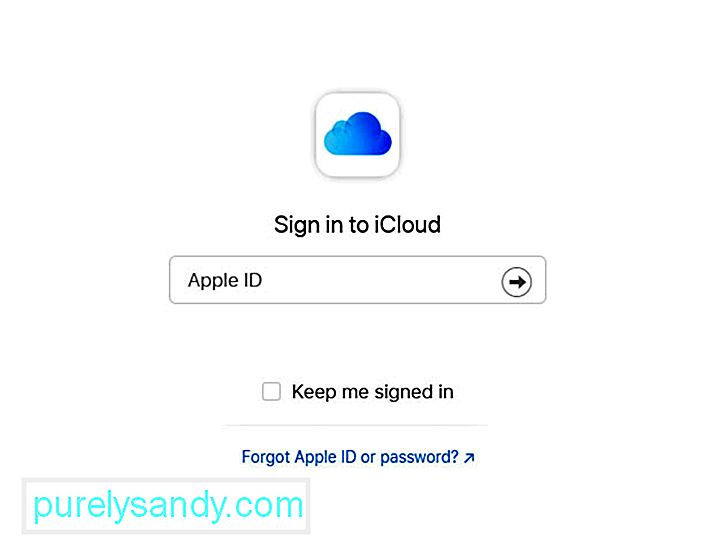
اپنے آئکلائڈ سیٹنگ میں جائیں اور اپنی iCloud ڈرائیو کو آف کریں۔ اس کے نتیجے میں یہ معاملہ دور ہوجائے گا۔ اس کارروائی سے ممکنہ طور پر آئ کلاؤڈ کے ذریعہ استعمال ہونے والی کچھ کیش فائلیں بھی حذف ہوجائیں گی ، جس کی وجہ سے پرندوں کے عمل کو سب سے پہلے سی پی یو کا استعمال کھا سکتا ہے۔
اپنے میک پر آئی کلود کو بند کرنے کے لئے ، ان مراحل کی پیروی کریں:
نوٹ کریں کہ جب آپ آف کریں گے آپ کے میک پر آئی کلود کی خصوصیت ، وہ معلومات جو صرف آئی کلود میں محفوظ کی گئی خصوصیت کے لئے کمپیوٹر پر اب دستیاب نہیں ہے۔
اپنے میک کی ایس ایم سی کو ری سیٹ کریںآپ کے میک پر موجود سسٹم مینجمنٹ کنٹرولر (ایس ایم سی) اس کے لئے ذمہ دار ہے۔ نچلی سطح کے افعال کی ایک بڑی تعداد۔ ان میں پاور بٹن پریس ، بیٹری اور تھرمل مینجمنٹ ، کی بورڈ بیک لائٹنگ ، اور اسٹیٹس انڈیکیٹر لائٹ (SIL) مینجمنٹ کا جواب دینا شامل ہے۔
اگر آپ کا کمپیوٹر مختلف طریقوں سے بدتمیزی کررہا ہے تو ایس ایم سی کو دوبارہ ترتیب دینے کا وقت آسکتا ہے۔ ایک تو تب جب اس کے پرستار بھاری استعمال میں نہ ہونے اور مناسب وینٹیلیشن نہ ہونے کے باوجود تیز رفتار سے چل رہے ہیں۔ دوسرا یہ ہے کہ اگر آپ کا میک غیر معمولی آہستہ آہستہ کارکردگی کا مظاہرہ کرتا ہے ، حالانکہ سی پی یو غیر مناسب بھاری بوجھ کے تحت نہیں ہے۔
ایپل کے مطابق ، آپ کو پہلے خرابیوں کا سراغ لگانے والے کاموں کی کوشش کیے بغیر ایس ایم سی کو دوبارہ ترتیب دینے سے گریز کرنا چاہئے۔ ان میں مندرجہ ذیل شامل ہیں:
اپنے ایس ایم سی کو ڈیسک ٹاپ میک پر دوبارہ ترتیب دینے کے ل these ، ان مراحل پر عمل کریں:
چیک کریں کہ آیا پرندوں کے عمل میں شامل عجیب مسئلہ ختم ہو گیا ہے۔
آپ کے میک کی NVRAM کو دوبارہ ترتیب دیںیہ ہوتا ہے کہ بے ترتیب میک کی پریشانیوں کا علاج کیا جاتا ہے "زپنگ۔ "PRAM ، جو پیرامیٹر بے ترتیب رسائی میموری ہے۔ اس کا تعلق ہر میک کمپیوٹر میں خصوصی اور بیٹری سے چلنے والی میموری کے ایک چھوٹے سے حصے سے ہے جس میں OS کو لوڈ کرنے سے پہلے معلومات کی ضرورت ہوتی ہے۔
جدید میک مشینیں اب PRAM استعمال نہیں کرتی ہیں ، بلکہ اس کے بجائے غیر مستحکم بے ترتیب ہیں میموری یا NVRAM تک رسائی حاصل کریں۔ یہ عملی طور پر ایک ہی مقصد کے لئے کام کرتا ہے لیکن اب اس میں معلومات کے صرف چند ٹکڑے ہیں ، جن میں اسپیکر کا حجم ، اسکرین ریزولوشنز ، آپ کی منتخب شدہ اسٹارٹ ڈسک ، اور آخری دانا کی گھبراہٹ کی تفصیلات شامل ہیں۔
اگر آپ کا NVRAM کو دوبارہ ترتیب دینا کافی نقصان نہیں پہنچا ہے تو میک میں بہت سارے عجیب و غریب مسئلے ہیں۔ یہ کرنے کے لئے یہاں اقدامات ہیں:
اگر مذکورہ بالا تمام حل کام نہیں کرتے ہیں تو آپ کو اپنے میک پر مالویئر کی موجودگی پر غور کرنے کی ضرورت ہے۔ اپنے اینٹی میلویئر سافٹ ویئر کا استعمال کرکے اپنے کمپیوٹر کو اسکین کریں اور پائے جانے والے تمام خطرات کو حذف کریں۔ مالویئر کے سبھی اجزاء کو واپس آنے سے روکنے کے لئے اسے یقینی بنائیں۔
خلاصہاگر آپ اپنے میک کے ایکٹیویٹی مانیٹر میں پرندوں کے عمل کو اعلی CPU استعمال میں ترجمہ کرتے ہوئے دیکھتے ہیں تو ، آپ مذکورہ بالا جلد کی اصلاحات میں سے کسی کو بھی آزما سکتے ہیں۔ آپ اس عمل سے پوری طرح چھٹکارا حاصل نہیں کرسکتے ہیں کیونکہ یہ آئ کلاؤڈ اور آئی کلاؤڈ ڈرائیو کے پسدید عمل کا حصہ ہے۔
کیا آپ کو پہلے پرندوں کے عمل کا سامنا کرنا پڑا ہے؟ اپنی کہانی کے بارے میں ہمیں بتائیں!
یو ٹیوب ویڈیو: سرگرمی مانیٹر میں برڈ عمل کیا ہے؟
04, 2024

